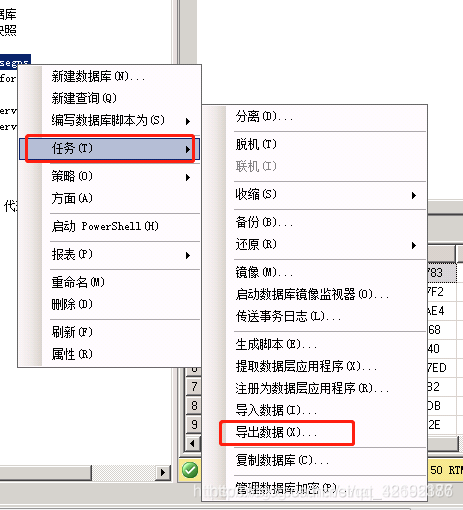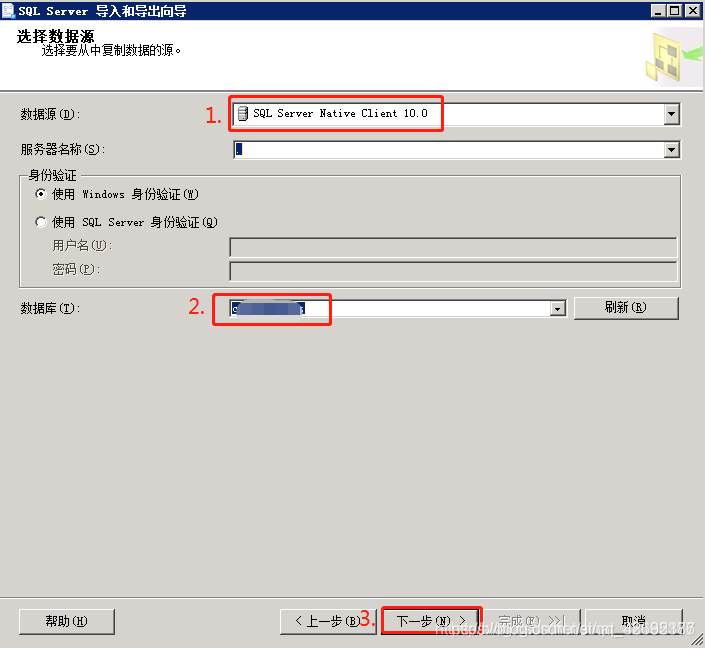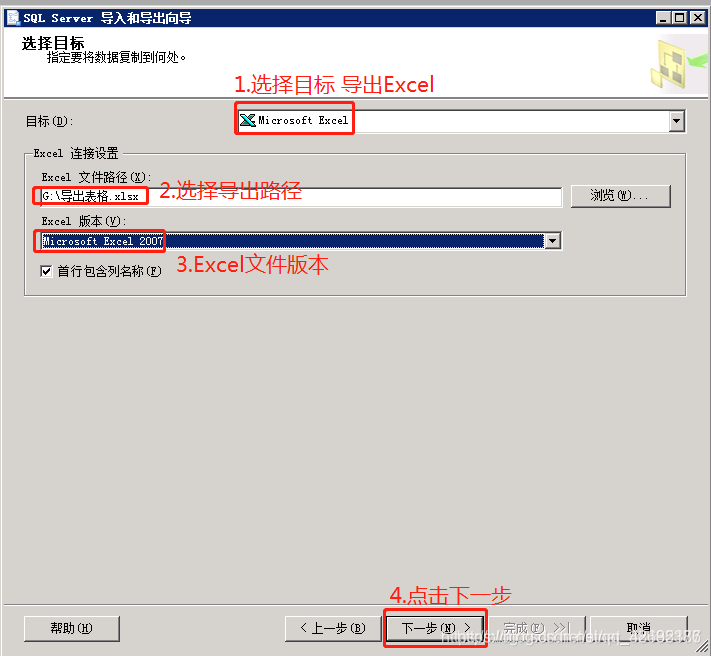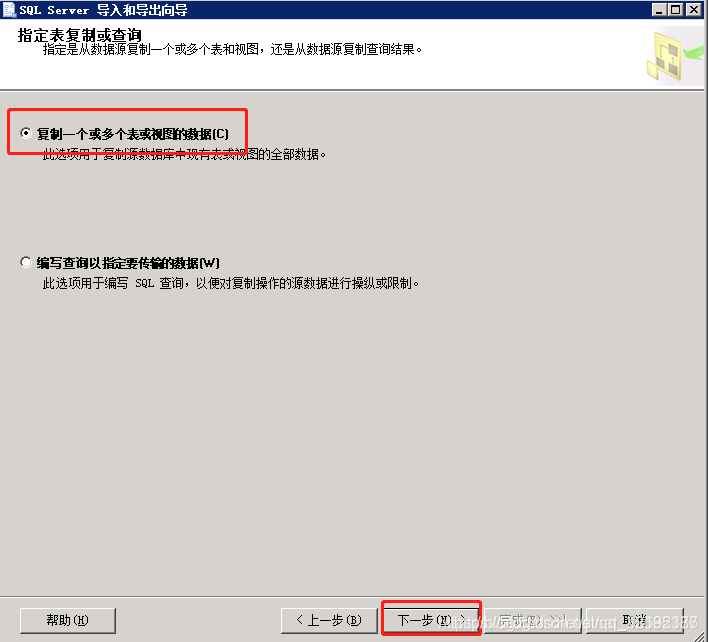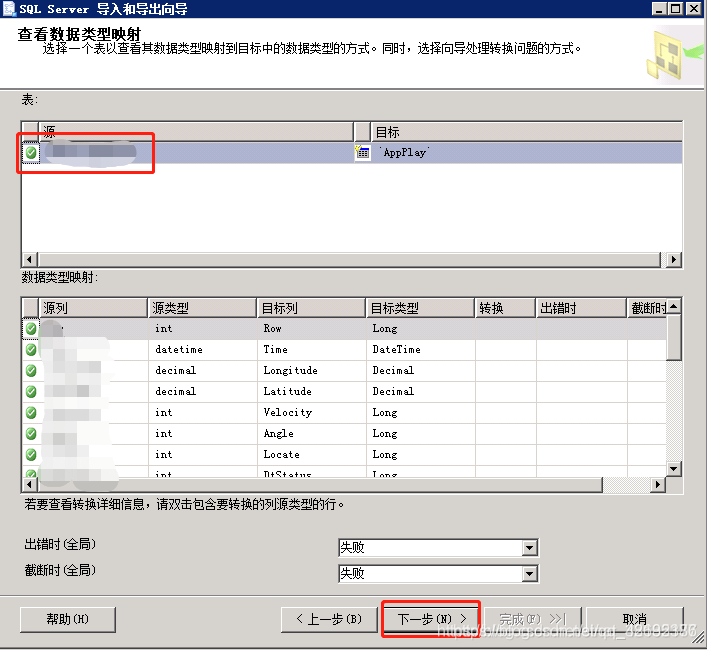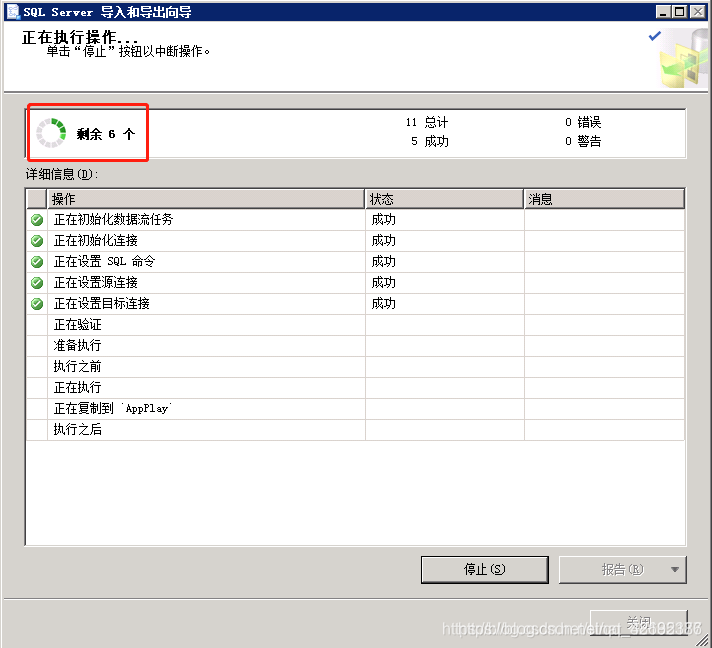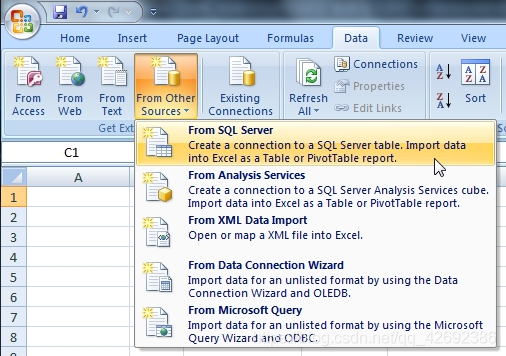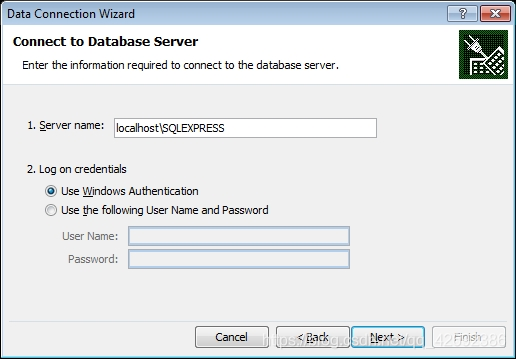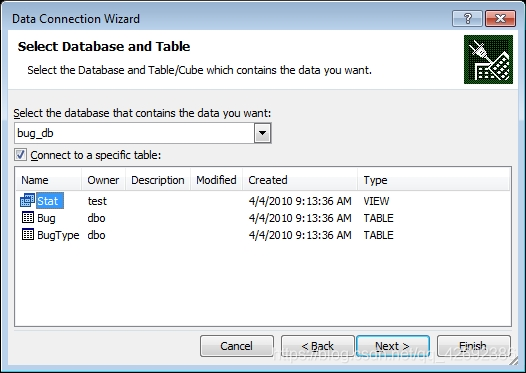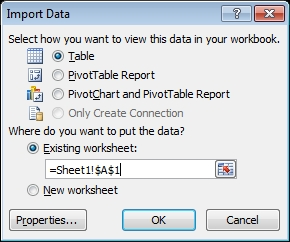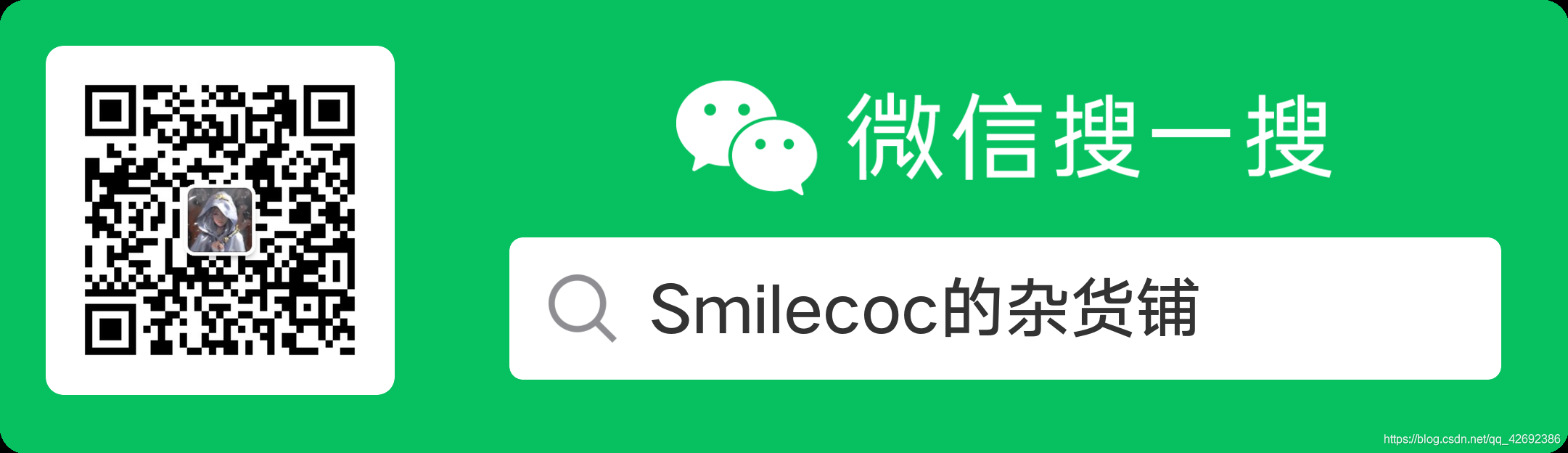SQL Server将表结果输出到文件(Excel/csv)中保存 |
您所在的位置:网站首页 › SQL server导出账号信息 › SQL Server将表结果输出到文件(Excel/csv)中保存 |
SQL Server将表结果输出到文件(Excel/csv)中保存
目录
1. 手动方法2. 使用SQL CMD脚本使用SQL CMD脚本会出现的问题
3.使用SQL server导入导出向导4.Excel直接连接数据库其他编程语言连接使用Mysql将结果导出文件
1. 手动方法
在SSMS中,查询出结果后,右键点击"copy/copy with headers"可以复制结果,打开空白csv/Excel后粘贴即可。但是这种方法在某些情况下会出现数据错位 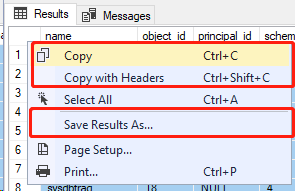 在SSMS中,查询出结果后,右键点击"save result as"(结果另存为)并保存即可,如上图。
2. 使用SQL CMD脚本 在SSMS中,查询出结果后,右键点击"save result as"(结果另存为)并保存即可,如上图。
2. 使用SQL CMD脚本
在SSMS中点击"Query"菜单"SQLCMD mode",这样可以进入SQL Server的命令行模式 新建查询: :OUT c:\testresult.csv --文件位置 SELECT * FROM sys.objects --查询语句执行代码后即可在对应的位置找到输出的结果文件。 使用SQL CMD脚本会出现的问题 在结果文件中会出现XXXXX rows affected这种信息的后缀。如需去除可在代码中添加:SET NOCOUNT ON :OUT c:\testresult.csv SET NOCOUNT ON;SELECT * FROM sys.objects csv文件打开格式很乱,或者想更改输出文件的分隔符号 “Tools”-“options”-“Query results”-“SQl Server”-“Result to Text”,将output format 设置为Custom delimiter,并设定自定义的分隔符为"," 注意设置后需要在新建查询中才会生效 3.使用SQL server导入导出向导打开数据库,选择需要导出的数据库名,右键选择"任务"–“导出数据”,点击下一步 进入“选择数据源”窗口。“数据源”选择sql server native client 10.0,然后选择服务器和数据库,点击下一步 进入“选择目标”窗口,”“目标”选择 Microsoft Excel ,然后选择保存路径和保存版本,点击下一步。 进入“指定表复制”窗口,在“复制一个或者多个表或视图的数据”前勾选,点击下一步。 进入“选择源表和源视图”窗口,在需要导出的表源前方勾选。点击下一步。 进入“查看数据类型映射”窗口,默认点击下一步。 点击运行和完成。查看数据已导出至excel表格 选择【数据】选项卡,在【获取外部数据】分组,找到【自其他来源】。选择【来自sql server】 填写服务器名称、登录的用户名及密码并点击下一步。如果有管理员账号密码的话可以填写对应的name和Password,或者直接使用Window账号。 选择需要链接的数据库、数据表等信息,最后点击完成即可成功连接。 之后Excel会询问将导入的数据放置于何处。选择一个合适的单元格之后,点击OK即可看到对应的数据已呈现在Excel中 基本所有编程语言,例如Python,Java,C,VBA等都支持连接数据库并获取数据。但是通过这种方法连接需要对应数据库的管理员账号和密码,无法使用微软账号和密码。 使用Mysql将结果导出文件对于Mysql可以使用如下脚本: SELECT ... FROM ... WHERE ... --查询语句 INTO OUTFILE 'file.csv' --输出文件位置 FIELDS TERMINATED BY ',' --自定义分隔符此脚本语句仅适用于Mysql,SQL server无此语句 参考文章: https://www.cnblogs.com/liangshi/archive/2012/04/02/2429683.html 我的公众号:Smilecoc的杂货铺,欢迎来康康! |
【本文地址】
今日新闻 |
推荐新闻 |